Po mojom poslednom príspevku o právomociach PuTTy v spojení so smerovačom s podporou SSH som začal premýšľať o tutoriáloch.
Nie som veľký fanúšik tutorialu, pretože vždy nedokážem úplne triasť pocitom, že tu robím niečo, o čom nemám konkrétne vedomosti. A podľa toho, čo robím, mi to vadí. Veľa. Vezmite napríklad šitie (áno, naozaj si užívam zábavu pri šití, aspoň pokiaľ je to zábavné); na začiatku som robil iba prednastavené návody. Musel som vidieť nejaké úspechy, celkom rýchlo, a bol som šťastný. Odevy sa však nehodili tak dobre, častejšie som musel robiť opravy, aby som bol aspoň trochu spokojný s mojou prácou.
V súčasnosti robím väčšinu vzorov šitia tak, že vyberiem kúsky z návodov a vedomostí a dávam ich dohromady, a pre mňa to funguje dobre. Mám na mysli, že návody sú často stručné a poskytujú atraktívne výsledky v krátkom čase, často im však chýba potrebná teória. Stalo sa vám niekedy, že ste urobili niečo s návodom, ktorý by jednoducho nefungoval? A po opätovnom prečítaní celého textu, pri pohľade na všetky obrázky, si uvedomíte, že v ňom je malá chyba alebo na čo by ste nenapadlo, čo autor vzal za dané?
Myslím, že to je dôvod, prečo nechcem písať príručky, nebezpečenstvo, že niečo chýba (alebo odrezané priveľa alebo niečo také) alebo aby ľudia pred ním sedeli a mysleli si: t práca! “. Navyše existuje veľa návodov týkajúcich sa takmer akejkoľvek témy. Alebo sú tam?
Ale - ako titulok podozrivý - teraz sa prelomím týmto zvykom a dám vám pár záberov a vysvetlení týkajúcich sa môjho bývalého príspevku. Žiadny tutoriál v klasickom slova zmysle, ale taký, aký sa snažím napísať tiež: len koncepty a nápady, ale tentoraz s obrázkami.
Začnime teda. Pretože udržujem svoje spojenie otvorené väčšinu času, namiesto bežného PuTTy alebo jeho prenosného bratranca používam PuTTyTray, takže niektoré tu opísané funkcie nie sú dostupné v iných verziách.

Tu máme úvodnú obrazovku. Na uloženie relácií do súboru v adresári PuTTy namiesto do registra systému Windows použite položku „Nastavenia zo súboru“ (v dolnej časti obrazovky). Absolútna nevyhnutnosť pre všetkých prenosných používateľov. Prvá elipsa je miesto, kam zadáte IP vášho cieľového servera (alebo nášho routeru, v našom prípade). Ak si nemôžete pamätať svoju IP kedykoľvek alebo získať dynamické IP, vytvorte si účet dyndns, aby ste ušetrili problémy. Väčšina smerovačov sa dnes dodáva so zabudovanou podporou dyndnov, čo vám ušetrí úsilie o aktualizačný nástroj. Samozrejme, že chceme mať ako typ pripojenia „SSH“, ale je predvolene zapnuté, takže by nemali byť žiadne problémy.
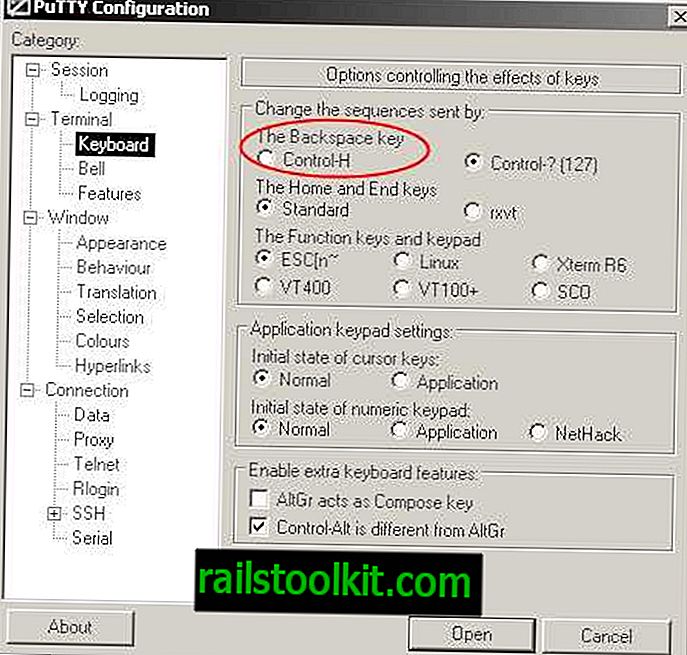
Ach, ten mi trvalo chvíľu, kým som prišiel na to. Alebo presnejšie: prisahal som a nadával na problém, s ktorým som sa stretol, a náhodou sa mi podarilo nájsť riešenie v nastavení pre môj terminál, čo ma prinútilo byť veľmi čudné. Chcem sa teda podeliť o svoje postrehy. Voľba I v krúžku zmení znak odoslaný na server stlačením klávesu backspace. Keďže smerovače, ktoré som spomínal, používajú nejaký druh linuxu, možno budete chcieť zmeniť možnosť na tú správnu, „Control +? (127)“. Ak by to nebolo povolené, môj priečinok by namiesto mazania posledného znaku napísal iba znak „[^“ alebo niečo podobné. Veľmi otravné.
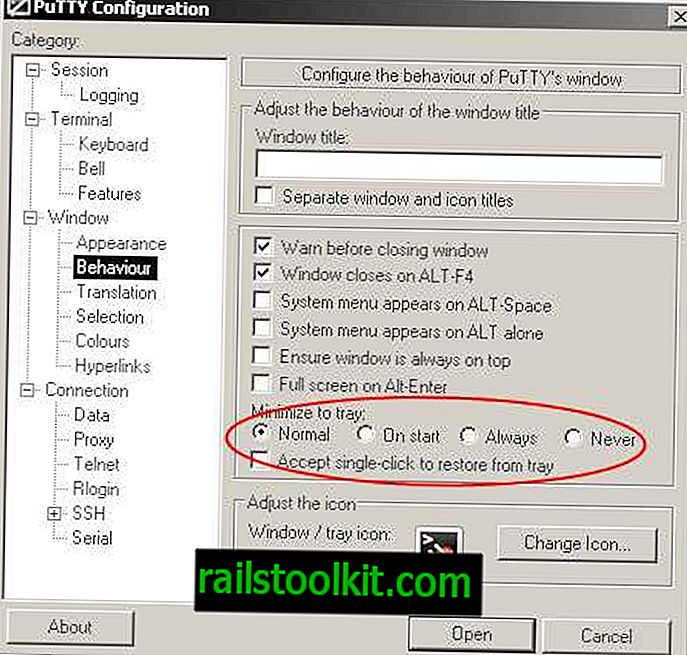
Táto je jednou z funkcií iba pre PuTTyTray, o ktorej som hovoril, že už nikdy nechcem nechať ujsť, bez ohľadu na to, ako pohodlnejšie môže byť niekedy pre moje účely PuTTyPortable. Nechajte voľbu „normálny“, aby ste ju spustili v normálnom terminálovom režime. Dávam prednosť tomuto, pretože chcem používať autentizáciu pomocou hesla. Nemusíte minimalizovať okno, ktoré sa má pri spustení spustiť, stačí ho priniesť späť, zadajte heslo a znova ho minimalizujte. „Vždy“ a „Nikdy“ nevytvárali vtipné správanie, ktoré by som nedokázal chytiť, ale ak chcete hádať a mať radi hádanky, choďte a skúste to.
A oh, možnosť „Prijať jedným kliknutím ...“ je tiež pekná, ak používate tento druh obnovy vo všetkých svojich programoch. Kombinácia dvojitého kliknutia a jednorazového kliknutia rozhodne nie je dobrý nápad, aspoň nie pre mňa.
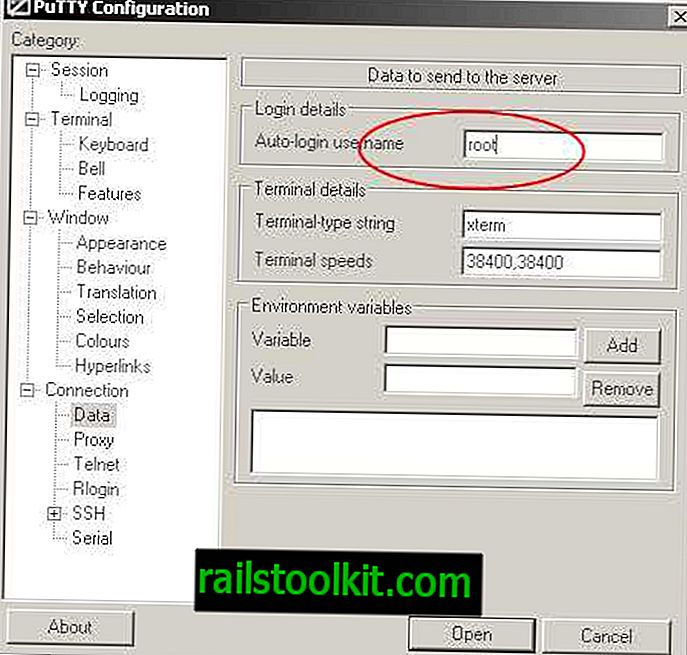
Ó áno. Nie je to také dôležité, musím sa priznať. Umožnilo by vám to vybrať si užívateľské meno, ktoré je ťažko zapamätateľné (nehovorte nič o "root", ktorý som tam napísal .. je to len na demonštračné účely!), A ešte ťažšie je uhádnuť. Pri použití autentifikácie pomocou hesla musím zadať iba svoje heslo a nie svoje užívateľské meno. šetrí mi ~ 1, 2 sekundy. Jéj!
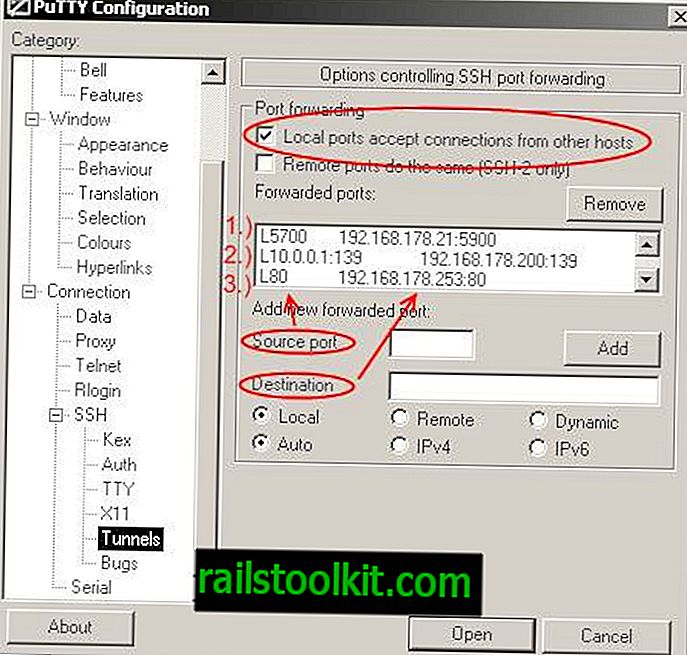
Maľovanie šialenstvo !! Dobre, teraz ideme. Táto karta je mekka pre všetky vaše potreby, svätý grál preposielania portov.
Odporúča sa použiť prvú možnosť v obehu, ale nie je to bez rizík (väčšinou bezpečnosť). Niektoré protokoly však môžu potrebovať, aby táto voľba fungovala správne. Keď sa pozriete na položky 1, 2 a 3, všetky majú zdrojový port (prvý stĺpec) a cieľ (druhý), podobne ako moje šípy - ak to môžem povedať, urobil mimoriadne zručný - skúste to ukázať.
1.) Toto je štandardný port forwarding, aký používa akýkoľvek program. Zadal som svoj zdrojový port, ktorý je 5700 (vždy vyberte typ „miestny“, ak si nie ste istí inými a ich činnosťami) a cieľ, ktorým je zvyčajne adresa IP a port. Ako vidíte alebo aspoň hádajte, je to pre VNC (port 5900) a pre fiktívnu pracovnú plochu v mojej domácej sieti.
2.) Ten, ktorý používam na emuláciu vpn. Pamätáte si virtuálny sieťový adaptér, ktorý som musel vytvoriť? Dal som jej veľmi inovatívne IP 10.0.0.1, služby Windows File Sharing používajú port 139, takže jeho 10.0.0.1:139 pre zdroj. Cieľ je môj hlavný sieťový pevný disk s rovnakým portom. Ak zadáte adresu IP pre zdrojový port, port sa preposiela iba v prípade, že sa použije príslušný sieťový adaptér. V prípade zdieľania súborov som to musel urobiť, pretože som chcel pracovať súčasne oboma spôsobmi - miestne zdieľanie súborov a zdieľanie súborov cez SSH. Ak potrebujete iba jeden z nich, pokojne posuňte port ďalej bez zdroja IP.
3.) Tento je skoro ako prvý, ale ukazuje na virtuálnu sieťovú kartu, ktorú som vytvoril na svojom smerovači. Urobil som tak, pretože je zakázané mapovať akékoľvek porty priamo na vlastnú IP smerovačov, ale mapovanie na virtuálne NIC je povolené. Tu presmerujem port 80 localhost (nerobte to pri spustení webového servera alebo iného softvéru používajúceho port 80) na port 80 virtuálneho NIC, aby som si v práci mohol zobraziť stavovú stránku svojho smerovača tu, aby som sa pozrel v telefónnych zoznamoch a podobne. Tiež by som mohol urobiť port forwarding ako "6666 192.168.178.253:80", aby som si potom mohol pozrieť moju stránku smerovačov, musel by som sa pripojiť v prehliadači na "localhost: 6666", ako aj na pripojenie môjho VNC, I musíte sa pripojiť k „: 5700“ namiesto „“.
Buďte opatrní pri pripojení -> Proxy-Tab. Tu nemusíte nič špecifikovať pre PuTTy, aby ste poskytli proxy server SOCKS, ktorý som spomenul. Toto je potrebné iba v prípade, že je PuTTy nútený (alebo chcel) používať proxy na pripojenie k samotnej cieľovej sieti (zvyčajne internetu), napríklad pri použití PuTTy nad TOR, čo je podľa môjho názoru najpohodlnejšie spôsob použitia TOR existuje.
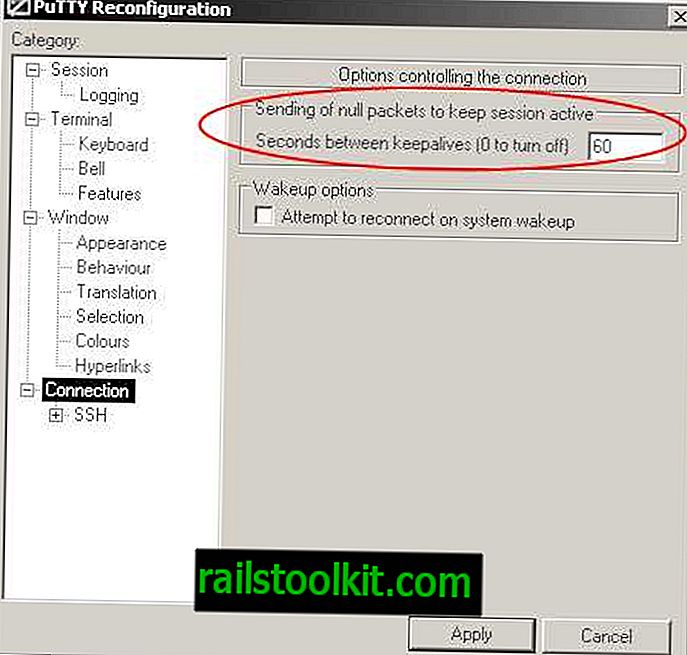
Ó, môj, takmer som zabudol, že jeden .. to je rozhodujúce, keď udržujete vaše pripojenie a beží po dlhú dobu. Ak dôjde k prerušeniu spojenia, existuje pravdepodobnosť, že komponent servera zostane aktívny a beží na smerovači, a ak sa znova pripojíte, bude spustený druhý a tretí, ak sa to stane znova .. zachytíte môj posun. Vybral som si hodnotu 60 sekúnd a funguje to pre mňa. Bola to viac-menej náhodná voľba, aj keď iné hodnoty by mohli fungovať rovnako dobre.
Poriadku. Priznávam, že to vôbec neubližovalo. Možno len ... budem posielať vtipné obrázky, ktoré sú smiešne, o programoch, ktoré používam ...
Cya všetko čoskoro! :)














